A kapcsolat nem védi króm, mit kell tenni
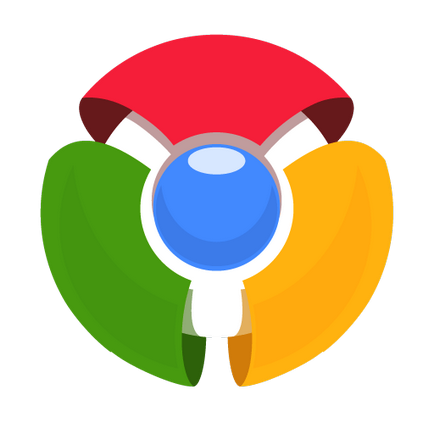
Egyes Google Chrome böngésző felhasználók a folyamat a szörfözés az interneten is szembe a probléma felfedezése egy oldalon. Ebben az esetben a képernyőn megjelenik egy üzenet, hogy a kapcsolata nem privát. Jellemzően ez a figyelmeztetés jelenik meg nemcsak a csalárd oldalak, hanem a források a biztonsági, hogy nem teljesen biztos.
Ha teljesen biztos a biztonság a nyílt területek, milyen módon lehet megoldani a problémát, amelyek az alább felsorolt.
1. módszer: Ellenőrizze a dátumot és az időt a számítógép
Ügyeljen arra, hogy a jobb alsó sarokban. Ott lesz talál a rendszer dátumát és idejét. Meg kell győződni arról, hogy a dátum és az idő jelenik meg helyes, mert ez a legvalószínűbb oka a problémák a nyitó oldalak a Google Chrome.
Ha megnézed, hogy a dátum és az idő helyesen van beállítva, akkor kattintson rá egyszer a bal egérgombbal, és a megjelenő ablakban válassza a „dátum és idő beállítása”.
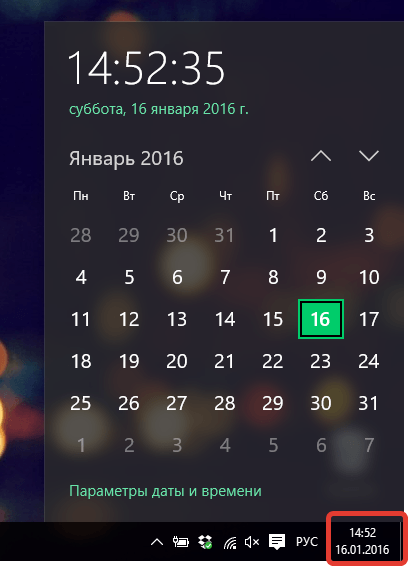
Ha az automatikus felismerés dátum és idő, ellenőrizze az időzóna megfelelően kell beállítani, hogy az adott régióban. Ha az öv minden rendben, kikapcsolhatjuk a „Idő beállítása automatikusan”. majd önállóan hogy a helyes dátumot és időt.
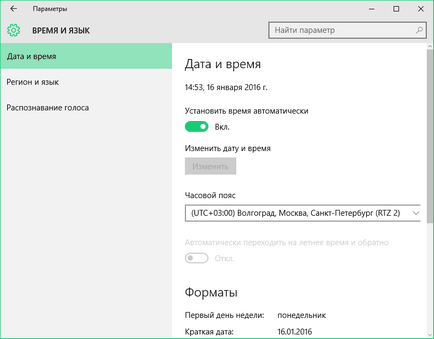
2. módszer: igazolás a kért oldal elavult
Az átmenet egy biztonságos kapcsolatot a Google Chrome mindig ellenőrzi a jelenlegi tanúsítvány. Ha a tanúsítvány lejárt, a biztonság a nyitott kérdéses oldalon, ami azt jelenti, hogy a böngésző blokkolja a hozzáférést, hogy nyissa meg ezt az erőforrást.
Ha biztos benne, hogy az oldal nem fog kárt okozhat a számítógépen, és tárolja az információt tiltó Chrome ablakban kattintson az elem „Extrák”. majd adja meg a „Menj a honlapon.” Mögött a böngésző letölti oldalon.
3. módszer: blokkoló antivirális meghosszabbítása
Egyes bővítmények a böngésző, hogy biztosítsa a számítógép biztonságát, képes blokkolni a hozzáférést az erőforráshoz.
Nyissa meg a Google Chrome-menü "Advanced Tools" - "Advanced" és ellenőrizze az anti-vírus kiegészítőket, például a Kaspersky Lab. Ha egy ilyen bővítmény elérhető felfüggesztheti munkáját, és tesz kísérletet, hogy újra be az oldalra.
4. módszer: Windows Update
Nem fontos Windows-verzió is okozhat hasonló problémát. Nyissa meg a "Control Panel" - "Windows Update" és ellenőrizze a frissítés időpontját. Ha frissítések zafiksirvany, hogy telepítse az összes fontos frissítést.
5. módszer: Ha a Google Chrome vagy irreleváns verzió
Már a kezdet kezdetén, ellenőrizze a frissítéseket a Google Chrome. Ehhez nyissa meg a böngésző menüt, és menjen a „Help” - „A Google Chrome névjegye”.
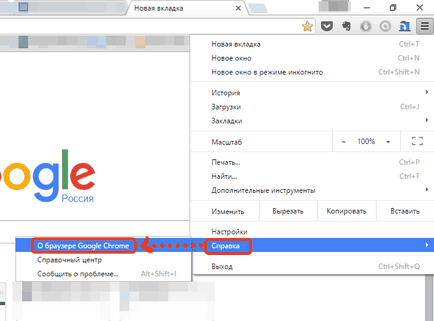
A megjelenő ablak fog automatikusan elkezdi keresni a kért frissítéseket, és ha találunk, mindenképpen telepítse.
Ha ez nem oldja meg a problémát, nyissa meg a „Control Panel”, és menj a „Programok hozzáadása vagy eltávolítása” ( „Programok és szolgáltatások”). Keresse a Google Chrome a listán, és kövesse annak eltávolítását.
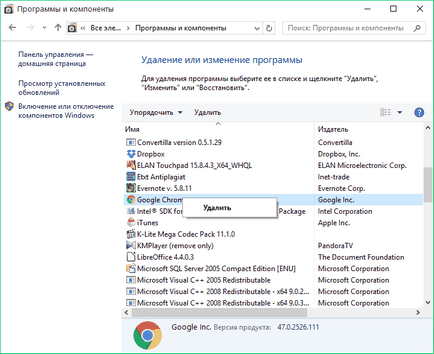
Miután az eltávolítás befejeződött, telepítse újra a böngészőt letöltésével a link végén.